ThinkPadを利用していると急に起動しないという状況に陥ってしまう場合があります。
電子機器であり急に故障などのトラブルが発生する可能性はあるため、状況を見極めて適切に対応しましょう。
目次
ThinkPad(シンクパッド)が起動しない3つのパターン

ThinkPadが起動しないパターンは大きく分けて3つあります。
画面が真っ暗で動かない
画面が真っ暗なまま起動しないパターンが考えられます。
これはThinkPadが「正常に起動しない」状況ではなく、そもそも起動していないような状況です。
電源が入らない状況と考えてよく、ThinkPadに重大なトラブルが起きていると考えられます。
後ほどご説明する対処法を試しても改善されないならば、修理や買い替えを検討すべきです。
画面は真っ暗だが電源は点滅している
画面は真っ暗であるものの、電源ランプは点滅しているパターンです。
この場合、ThinkPadに電気は流れていると考えられ、電源のトラブルではないと予想されます。
電源ランプが起動していてThinkPadが起動しないならば、ソフトウェアや周辺機器に問題があるかもしれません。
起動しない原因がソフトウェアの場合もハードウェアの場合もあるため、いくつかの対処法を試して状況が改善するか確認が必要です。
電源は入っているが利用できない
電源が入り起動しつつあるものの、完全には起動しないパターンです。
例えば画面が真っ青になるブルースクリーンや英語の文字列が表示されるエラー画面などが該当します。
これらの事象はThinkPadの重要なパーツやソフトウェアに問題が起きているケースが大半です。
画面にトラブル内容について表示されていれば、その指示に従って対応します。
ThinkPadが起動しない代表的な3つの理由
続いてはThinkPadが起動できない代表的な理由をご紹介します。
主要な機器の破損
ThinkPadの主要な機器が故障すると起動しません。
例えば、マザーボードやメモリなど、パソコンを構成する重要な要素が故障すると起動しないことが考えられます。
これらの故障は物理的なものであるため、起動しない場合は交換が必要です。
状況によっては修理できず、ThinkPadの買い替えを考えなければなりません。
ストレージやソフトウェアのトラブル
HDD・SSDなどのストレージやソフトウェアに問題が起きている可能性があります。
ストレージにはThinkPadの起動に重要なソフトウェアが入っているため、ストレージが故障していると起動できなくなってしまいます。
また、ストレージには問題なくとも、格納されているソフトウェアに問題が起きていると起動しません。
ただ、ストレージそのものに問題が起きているかソフトウェアのトラブルであるのかは判断が難しいため、判断に困る場合はプロに診断してもらいましょう。
電源関連のトラブル
電源関連のトラブルによってThinkPadが起動しないこともあります。
全く起動しないこともあれば、途中で起動に失敗する場合もあります。
前者については電源関連の故障が疑われ、通電していない場合の症状です。
それに対して後者は、電力不足でパソコンが正常に動作していない場合や実は電源以外のトラブルが起きている可能性があります。
電源がつかない場合は電源関連のトラブルを疑い、電源ランプが点滅する場合は画面が真っ暗かどうかなどを総合的に判断します。
ThinkPadの状況別起動しないときの対処法
ThinkPadが起動しない場合は状況により対処法が異なるため、状況別にご説明します。
電源が入らず真っ暗で動かない
電源が入らず画面が真っ暗な状態は、全く起動していないと考えられるため、まずは電源関連の問題がないか確認しましょう。
電源の抜き差し
ThinkPadに電気が供給されていないことで起動していない可能性があります。
電源の不良などが考えられるため、ACアダプターを抜き差ししてみましょう。
ほこりが詰まっていたり端子の接触が悪いことで電気が供給されていないかもしれません。
単に電源を抜き差しするだけではなく、差し込み口を掃除するとなお安心です。
電源ケーブルのトラブルは頻発するため、日頃からACアダプターなどの取り扱いには注意しましょう。
バッテリーの取り外し
バッテリーにトラブルが起きて、電源供給できていない可能性があります。
バッテリーの取り外しができるものは、一度取り外してから起動できるか確認しましょう。
なお、ThinkPadの中にはバッテリーの取り外しに対応していないものがあるため、パソコンの裏面を見て取り外しできないならば別の対処法を試します。
電源装置の交換
そもそも電源装置が故障している可能性があるため、装置の交換をしてみましょう。
ACアダプターを買い替えたりバッテリーを交換してもらったりします。
電力が供給できるようになると、ThinkPadが起動しない問題は一気に解決できるかもしれません。
ただ、ACアダプターやバッテリーの購入にはお金が必要となるため、購入前に本当に電源が原因かどうかは確認すべきです。
画面は真っ暗だが電源は点滅している
続いては画面は真っ暗だが、電源ランプが点滅・点灯していて、完全に起動しない状況についてご説明します。
システム再起動
一時的にトラブルが起きてる可能性があり、システム再起動で解決するかもしれません。
ただ、ThinkPadが起動しないならばキーボードマウスの操作ができないと考えられるため、強制終了して改めて起動してみましょう。
電源スイッチを長押しすることで強制的に電源が切れるため、完全に電源が切れたことを確認してから、電源ボタンを再度押して状況を確認します。
モニターの確認
外部モニターを利用しているならば、モニターを確認してみましょう。
モニターの不具合により画面が表示されず、ThinkPadが起動しないように見えているだけかもしれません。
外部モニターを確認する際は、モニター本体とケーブルを確認してみます。
複数の外部モニターがあるならば、接続先を変えることによって状況の確認が可能です。
なお、外部モニターではなくThinkPadの内蔵モニターを利用している場合は、モニター単体の確認ができません。
電源は入っているが利用できない
電源が入っているものの、正常に起動しないことで利用できない場合についてもご説明します。
真っ黒い画面に文字が表示される
真っ黒い画面に白い文字が表示される場合があります。
これはハードウェアやソフトウェアにトラブルが起きていることを示すもので、それが原因となりThinkPadが起動できていません。
例えば以下のようなメッセージが表示されていると、ハードウェアやソフトウェアのトラブルが起きています。
具体的な対処法はエラーメッセージの内容によって異なるため、メッセージを読み、指示に従って対応しましょう。
ブルースクリーン
ブルースクリーンは画面が真っ青になりパソコンが起動しない状態を指します。
こちらもソフトウェアやハードウェアが原因となる可能性があるため一概にはいえません。
ただ、ブルースクリーンは通常、自動的に再起動までしてくれます。
待機していればThinkPadが起動して使えるようになるはずです。
もし、ブルースクリーンが繰り返されいつまでもThinkPadが起動しないならば、その時は故障を疑いましょう。
ThinkPadの状況が改善しないならばリストアか修理が必要
ThinkPadが起動しない状況が改善しないならば、リストをした方が良いかもしれません。
ただ、リストアすると保存されているデータなどが消えてしまうため、最終手段だと考えておきましょう。
そのため、まずはパソコン修理業者に相談して、どのような対処が必要なのか確認すべきです。
データを残したままThinkPadが起動できるならば、その方法で修理などしてもらいましょう。
まとめ
ThinkPadが起動しない場合の対処法についてご説明しました。
起動しない原因は多岐に渡るため、症状から必要な対処方法を確認することが重要です。
また、ThinkPadが故障していることで起動しない場合は、対処法を試しても起動しないままでしょう。
もし、対処法を試しても起動しない状態が続くならば、自分で解決しようとせず、パソコン修理業者に相談してください。
パソコン博士の知恵袋はパソコン修理業者大手(上場企業)の PCホスピタル(累計サポート実績200万件以上 ※1、利用率No.1 ※2)をおすすめしています。 電話対応も丁寧で、お住まいの地域(全国対応)に応じたパソコン修理サービスを提案してくれます。
PCホスピタルは大切なデータを保護(復元も可能)した上でパソコン修理をおこなってくれます。「再起動を繰り返す」、「シャットダウンできない」、「電源が入らない」などのPCトラブルもすぐに行ってくれます。PCホスピタルは東京や大阪、名古屋、福岡など大都市以外の地方都市にも店舗があり、即日対応可能です


※1 2023年8月末時点 日本PCサービス株式会社調べ
※2 2021年11月時点 2万6303人調査 調査主体:日本PCサービス株式会社 調査実施機関:株式会社インテージ




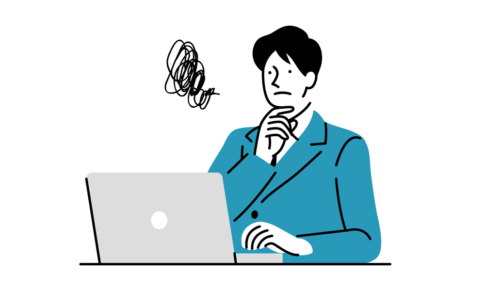
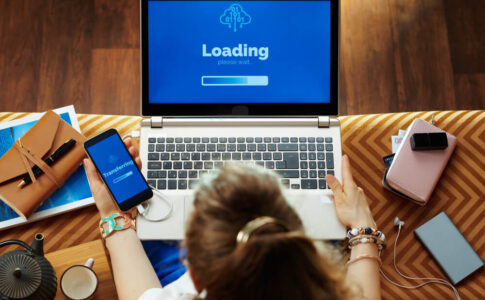













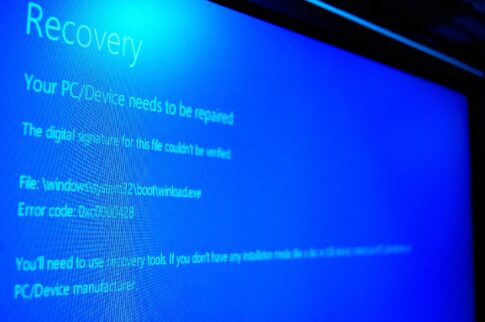










ThinkPadを利用していると突然起動しないというトラブルに見舞われてしまうことがあります。